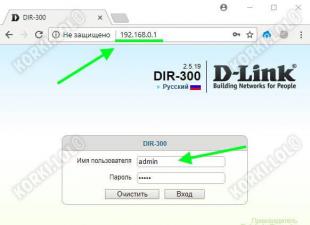Az iPhone számítógépről történő vezérléséhez az iTunes program segítségét kell igénybe vennie, amelyen keresztül a szinkronizálási eljárás megtörténik. Ma közelebbről megvizsgáljuk, hogyan kell az iTunes használatával Szinkronizálhatja iPhone-ját, iPadjét vagy iPodját.
A szinkronizálás az iTunes alkalmazásban végrehajtott eljárás, amely lehetővé teszi az adatok átvitelét Apple-eszközre és onnan is. A szinkronizálási funkció használatával például naprakészen tarthatja eszközének biztonsági másolatait, zenét vihet át, törölhet vagy új alkalmazásokat adhat hozzá a számítógépről a készülékhez, és még sok mást.
Hogyan lehet szinkronizálni az iPhone-t az iTunes-szal?
1. Először is el kell indítania az iTunes-t, majd USB-kábellel csatlakoztassa iPhone-ját a számítógépén lévő iTunes-hoz. Ha először csatlakozik számítógéphez, egy üzenet jelenik meg a számítógép képernyőjén „Engedélyezi a számítógépnek, hogy hozzáférjen a következőhöz: [device_name]” , ahol a gombra kell kattintani "Folytatni" .

2. A program válaszra vár a készüléktől. Ebben az esetben annak érdekében, hogy a számítógép hozzáférjen az információkhoz, feltétlenül fel kell oldania az eszközt (iPhone, iPad vagy iPod), és amikor kérik "Bízik ebben a számítógépben?" kattintson a gombra "Bizalom" .

3. Ezután engedélyeznie kell számítógépét a telepítéshez teljes bizalom eszközök között, hogy működjön együtt Személyes adat. Ehhez a programablak felső részén kattintson a fülre "Számla" , majd lépjen ide „Engedélyezés” – „Engedélyezze ezt a számítógépet” .

4. A képernyőn megjelenik egy ablak, amelyben meg kell adnia az Apple ID hitelesítő adatait - bejelentkezési azonosítót és jelszót.

5. A rendszer értesíti Önt az eszközhöz engedélyezett számítógépek számáról.

6. A készülék miniatűr ikonja megjelenik az iTunes ablakának tetején. Kattintson rá.

7. A képernyőn megjelenik az eszköz vezérlőmenüje. A fő vezérlőelemek az ablak bal oldalán találhatók, a kiválasztott rész tartalma pedig a jobb oldalon jelenik meg.
Például a lapra lépve "Programok" , lehetősége van alkalmazásokkal dolgozni: testreszabhatja a képernyőket, eltávolíthatja a felesleges alkalmazásokat és hozzáadhat újakat.

Ha a lapra lép "Zene" , átviheti az iTunesban elérhető teljes zenei gyűjteményt a készülékére, vagy átviheti az egyes lejátszási listákat.

A lapon "Felülvizsgálat" , a blokkban "Biztonsági másolatok" az elem melletti négyzet bejelölésével "Ez a számítógép" , akkor az eszközről biztonsági másolat készül a számítógépen, amely a későbbiekben felhasználható mind az eszközzel kapcsolatos problémák elhárítására, mind a kényelmes áthelyezésre. új kütyü alma minden információ megőrzésével.

8. Végül pedig ahhoz, hogy az összes változtatás érvénybe lépjen, csak el kell indítania a szinkronizálást. Ehhez az ablak alsó részén kattintson a gombra "Szinkronizálás" .

Megkezdődik a szinkronizálási eljárás, amelynek időtartama a feldolgozott információ mennyiségétől függ. Erősen ajánlott, hogy ne válassza le az Apple eszközt a számítógépről a szinkronizálási folyamat során.

A szinkronizálás végét a munkaállapot hiánya jelzi az ablak felső részén. Ehelyett egy alma képet fog látni.

Ettől kezdve a készülék leválasztható a számítógépről. Ennek biztonságos elvégzéséhez először az alábbi képernyőképen látható ikonra kell kattintania, majd biztonságosan leválaszthatja a készüléket.

Menedzsment folyamat Apple készülék számítógépről némileg eltér például az Andoid kütyükkel való munkavégzéstől. Miután azonban eltöltött egy kis időt az iTunes program képességeinek megismerésével, a számítógép és az iPhone közötti szinkronizálás szinte azonnal megtörténik.
Az iOS platform, amelyen az iPhone fut zárva- ez azt jelenti, hogy az Apple okostelefon minden új tulajdonosának el kell felejtenie, hogyan másolt korábban zenét Android-jára, és el kell kezdenie a program elsajátítását iTunes. Nincs szinkronizálás vele iTunes sehol: persze vannak más programok, amelyek segíthetnek megtölteni az iPhone-t médiatartalommal, azonban mindegyik vagy fizetős, vagy nem dicsekedhet a megfelelő működéssel.
Az iPhone szinkronizálása egy olyan folyamat, amely során a program tartalma iTunesáthelyezve a modulba. Figyelem: pontosan Az iPhone az információ fogadója ami azt jelenti:
- Vigyen át bármilyen adatot okostelefonjáról számítógépére (például az eszköz kamerájával készített fényképeket) a következőn keresztül iTunes nem fog működni. Más programok alkalmasak erre, pl. iTools.
- Egy fájl törlése a médiakönyvtárból azt jelenti, hogy a következő szinkronizálás során az a modulból is törlődik.
Sok felhasználó sajnos nem érti a szinkronizálás lényegét.
Gyakori hiba: Zene iPhone-ra való letöltése után a felhasználó törli a könyvtárat, hogy ne „összezavarjon” új dalok hozzáadásakor. Természetesen a következő szinkronizálás minden zeneszámot töröl az eszközről.
Hogyan lehet iPhone-t szinkronizálni az iTunes-szal USB-n keresztül?
Ha zenét vagy videót szeretne letölteni iPhone-ra ezen keresztül iTunes, így járjon el:
1. lépés. Csatlakoztassa a modult a számítógéphez USB-kábellel, és indítsa el a programot iTunes. A következő ablak jelenik meg:
A bal oldali oszlopban a " szakaszban Eszközök"megtalálja a kütyüjét (esetünkben iPhone SONY, pirossal kiemelve).
2. lépés. Kattintson a felső sávban található eszköz ikonra:

A csatlakoztatott eszköznek szentelt részben találja magát.

3. lépés. Ban,-ben " Felülvizsgálat"Görgessen le, és jelölje be a mellette lévő négyzetet" Csak a megcímkézett dalokat és videókat szinkronizálja" Ez a jelölőnégyzet megakadályozza, hogy elveszítse az iPhone készülékére letöltött adatokat. pont most, az általános szinkronizálás során.

4. lépés. kattintson a " Alkalmaz", Akkor " Szinkronizálás»:

A felső mezőben (kiemelve) nyomon követheti a szinkronizálás folyamatát. A modult szinkronizálás közben is használhatja, ha a verzió operációs rendszer okostelefon meghaladja az 5.0-t. Az eljárás befejezése után látni fogja, hogy új dalok már elérhetők a beépített alkalmazásban " Zene».
Fontos: ne húzza ki USB kábel számítógépéről vagy eszközéről, amíg az adatátvitel be nem fejeződik. Az a tény, hogy a szinkronizálás leáll, a kisebbik rossz: a kütyü meghibásodását is okozhatja.
Mi a teendő, ha az iPhone nem szinkronizálja a zenét?
Ha pontosan megismételte az összes leírt lépést, de még mindig nincsenek új számok az iPhone-on, akkor a probléma 90%-a a következő: A szinkronizálás nincs aktiválva a " lapon Zene». Lépjen erre a lapra, és jelölje be a „ Zene szinkronizálása»:

Kettő közül választhatja ki a legkényelmesebb szinkronizálási lehetőséget: amikor adatokat visz át az iPhone készülékre, vagy az összes zeneszám válogatás nélkül másolásra kerül (“ Teljes médiakönyvtár"), vagy egyedi albumok, lejátszási listák, kompozíciók konkrét előadók (« Kedvenc lejátszási listák...").

Itt beállíthatja a szinkronizálást, hogy a klipek és hangfelvételek a dalokkal együtt az iPhone készülékre másolhatók legyenek.
Hogyan lehet szinkronizálni az iPhone-t a számítógéppel Wi-Fi-n keresztül?
2011-ben, az iOS 5.0 megjelenése után lehetővé vált a szinkronizálás anélkül, hogy a kütyüt USB-kábellel csatlakoztatta volna a számítógéphez. De azoknak a felhasználóknak, akik már alig várják, hogy spóroljanak a tartozékokon, ezt tudniuk kell kezdeti beállítás A kábel továbbra is szükséges. Állítsa be a szinkronizálást a következőképpen:
1. lépés. Csatlakoztassa a modult egy kábellel a számítógéphez, és indítsa el iTunes.
2. lépés. Kattintson a gombra Eszköz».

3. lépés. Ban,-ben " Felülvizsgálat» megtalálni a blokkot « Lehetőségek", és magában a blokkban - az elem" Szinkronizálás ezzel az iPhone-nal Wi-Fi-n keresztül" Jelölje be az elem melletti négyzetet.

Ne felejtse el engedélyezni a zene (videó, hang) szinkronizálását a megfelelő lapon.
4. lépés. kattintson a " Szinkronizálás"És" Kész" Most már kábel nélkül is átvihet adatokat a moduljára.
Most fontoljuk meg hogyan szinkronizáljunk Wi-Fi-n keresztül. Mielőtt ezzel a módszerrel adatátvitelt végezne, a felhasználónak számos előzetes lépést kell végrehajtania:
- Töltse fel okostelefonját.
- Csatlakoztassa az iPhone-t és a számítógépet egy Wi-Fi hálózatok.
- Indítsa el az iTunes alkalmazást a számítógépen.
1. lépés. Eszközén kövesse a " Beállítások» — « Alapvető» — « Szinkronizálás az iTunes-szal Wi-Fi-n keresztül».

2. lépés. kattintson a " Szinkronizálás", és ezt látni fogja az állapotsorban iTunes Megkezdődött a szokásos lépésszámlálás.

A Wi-Fi-n keresztüli szinkronizálás során teljes mértékben használhatja iPhone-ját.
Egy kütyü Wi-Fi-n keresztüli szinkronizálása számos hátránnyal jár a kábelen keresztüli adatátvitelhez képest: egyrészt a készülék akkumulátora sokkal gyorsabban lemerül, másrészt maga a szinkronizálás tovább tart.
A szinkronizálás nem működik: lehetséges okok és a javítás módja
Leggyakrabban a szinkronizálás hiányának problémáját az iPhone egyszerű újraindításával oldják meg. Ha ez nem segít, az ok valószínűleg a következők egyike:
- iTunes nem elég „friss”. Próbálja meg frissíteni a programot erre legújabb verzió- a menün iTunes válassza a " Referencia» — « Frissítések", és a megjelenő ablakban kattintson a " Töltse le az iTunes-t».
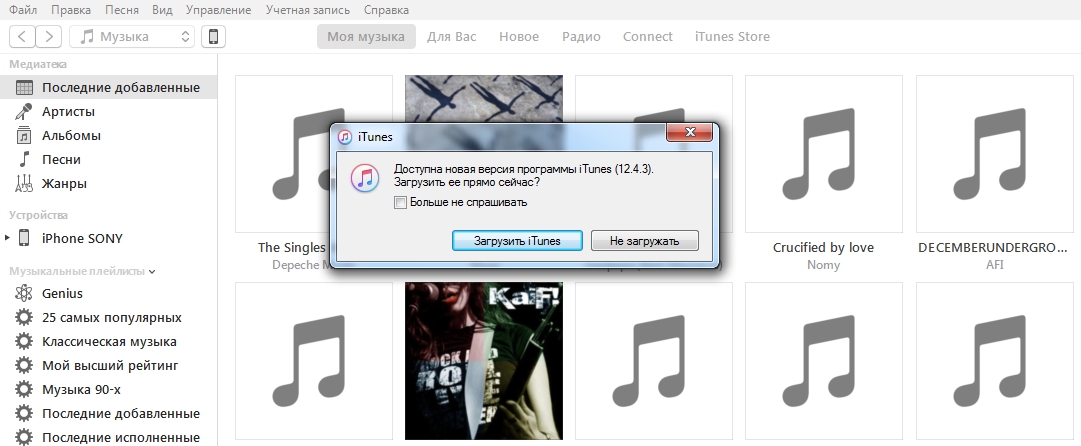
- A szinkronizálási folyamatot blokkolja a víruskereső. Kapcsolja ki a védelmet, és merjen újra. Ha a probléma valóban a víruskeresővel van, fontolja meg egy másik program telepítését, mert az iPhone tulajdonosának állandóan a szinkronizálással kell foglalkoznia.
- Az útválasztó beállításai helytelenül vannak beállítva (Wi-Fi-n keresztüli szinkronizáláskor).Állítsa be a biztonsági típust WPA-Personal, és a titkosítás típusa TKIP(de nem AES). Az útválasztó beállításainál módosítani kell az üzemmódot vezetéknélküli hálózat(bekezdés vezetéknélküli mód) Val vel Auto tovább B/G.
Következtetés
Az a tény, hogy a zene letöltéséhez használnia kell kiegészítő szoftver iTunes sok új Apple felhasználót összezavar. Az alkalmazás azonban iTunes közvetítőként a számítógép és a kütyü között biztonsági szempontból rendkívül fontos: töltse le okostelefonjára rosszindulatú fájl ezzel a programmal a kockázat minimális. Kívül, iTunes az Apple egyik hatékony eszköze a zenei kalózkodás elleni küzdelemben, mivel teljesen legálisan és alacsony áron terjeszti a zenét.
Nincsenek előfeltételek annak, hogy a közeljövőben az Apple más ingyenes lehetőségeket biztosítson a zene iPhone-ra való letöltéséhez - ezért a szinkronizálás és az eltávolítás módszereiről lehetséges problémákat Minden Apple rajongónak tudnia kell az iTunes-ról.
07.03.2015
Az okostelefonok egyik legnagyobb erőssége a számítógéppel való szinkronizálás. Így garantáltan menteni fogja adatait és megvásárolt alkalmazásait. Ebben a cikkben elmondjuk, hogyan szinkronizálhatja iPhone-ját számítógépével különböző módokon.
Talán a legfontosabb iPhone különbség más okostelefonokról az iOS operációs rendszer, amely csak a segítségével képes az adatok szinkronizálására a számítógéppel speciális program iTunes. Az Apple szerint az iTunes-t eredetileg zenekatalógusként hozták létre a számítógéphez és egy program az iPod-lejátszóval való együttműködéshez. Most azonban ez a fő eszköz az összes Apple mobileszközzel való munkavégzéshez.
Az iTunes és az iOS fő ötlete a fájlok elérésének korlátozása, de kényelmes hozzáférést biztosít a tartalomhoz. Nem fog tudni egyszerűen átvinni fájlokat iPhone-ról számítógépre és fordítva. Ahhoz, hogy ez lehetséges legyen, fel kell törni a rendszert (jailbreak), de ez egy külön nagy téma. Ezért nézzük most az unjailbreakelt iOS-t.
Tehát az első dolog, amire szüksége van, az iTunes telepítése. A program legújabb verzióját az apple.com/itunes/download címről töltheti le. A program telepítése után adja meg fiókadatait az AppStore-ban. Ez szükséges a helyes engedélyezéshez.
Csatlakoztassa iPhone-ját kábellel a számítógépéhez, amelyen az iTunes fut. Az eszközt a rendszer felismeri, és ikonja megjelenik az iTunes ablak bal felső sarkában. Nem mindegy, hogy milyen készülékről van szó - iPad, iPhone vagy iPod touch; a kép mindig ugyanaz lesz. Ezért az iPadre vonatkozó illusztrációk az iPhone-ra is vonatkoznak.
Milyen szoftverre van szükség az iPhone szinkronizálásához a számítógéppel?
Nagyjából elegendő, ha az iTunes aktuális verziója van a számítógépen. A verzió relevanciája fontos: a rosszkor frissített iTunes gyakran nem ismeri fel a mobileszközöket.
A kényelem kedvéért az Apple frissítéskezelőt is kínál, amely értesíti Önt, ha újak jelennek meg. iTunes verziókés más Apple programok. A fő azonban továbbra is az iTunes.
Hogyan szinkronizál az iPhone a számítógéppel?
Minden szinkronizáláskor pontosan meghatározza, hogy milyen adatokat kell szinkronizálnia. Az iTunesban az adattípusok kényelmesen rendszerezhetők: zenék, videók, könyvek, hangoskönyvek, hangok (csengőhangok, értesítések), információk. Az utolsó elem minden nem multimédiás információt tárol: névjegyadatbázis, levelek, naptárak, könyvjelzők.
Szinkronizáláskor meg kell nyitnia a kívánt részt: mondjuk zenét, fényképeket vagy könyveket, és ki kell választania, hogy el kell-e küldenie ennek a szakasznak a teljes tartalmát vagy annak egy részét az okostelefonjára. Különösen a zene esetében választhat előadókat, kompozíciókat, albumokat, stílusokat, lejátszási listákat.
Ugyanígy kiválaszthatja, hogy mely videókat, könyveket és e-mail fiókokat kívánja szinkronizálni.

Miután kiválasztotta, kattintson az „Alkalmaz” gombra az iTunes ablak jobb alsó sarkában. Ezt követően az összes végrehajtott változtatás érvényesül okostelefonján vagy táblagépén. A képernyő alján látható a készülék memóriája, annak foglalt és szabad részei is. Amikor kiválasztja a szinkronizálni kívánt adatokat, azonnal látni fogja, hogy van-e elég hely az iPhone vagy iPad készüléken ezekhez az adatokhoz.

Beállíthatja az automatikus szinkronizálást is. Majd a csatlakozáskor számítógépes iTunes szinkronizálja az adatokat az összes partícióról. Természetesen csak a számítógép megfelelő szakaszaihoz hozzáadott vagy törölt fájlok kerülnek ténylegesen másolásra vagy törlésre, így az eljárás viszonylag kevés időt vesz igénybe.
Szükségem van szinkron kábelekre?
Még akkor is, ha azt tervezi, hogy szinkronizálja iPhone-ját vagy iPadjét Wi-Fi-n keresztül (erről alább kitérünk), akkor is szüksége lesz egy kábelre az első csatlakozáshoz. Más esetekben folyamatosan szüksége lesz a kábelre.

A modern Apple technológia két kábelszabványt használ: 30 tűs (iPhone 4s és korábbi modellekhez) és Lightning (iPhone 5 és újabb modellekhez).

A szükséges kábel az okostelefonhoz jár, szükség esetén bármikor külön megvásárolható.
Ha az okostelefont kábellel csatlakoztatja a számítógéphez, az ikonja megjelenik az iTunes ablak bal felső sarkában. Teljesen hasonló kép alakul ki az iPod, iPad és más Apple eszközök esetében.
Lehetséges hibák az iPhone szinkronizálásakor a régi iOS rendszerrel
Az egyik legtöbb gyakori hibák– Az iTunes nem hajlandó szinkronizálni a mobileszközzel. A szinkronizálás helyett az iTunes felajánlja az iPhone frissítését az iOS legújabb verziójára.
Fontos megjegyezni, hogy az iTunes soha nem követeli meg a lehetetlent. Ha régit használ iPhone modell, amely nem támogatja a jelenlegi iOS 8-at, akkor felajánlja a frissítést a maximálisan támogatott verzióra.
Az eszközök jelenlegi generációihoz tervezett alkalmazások valószínűleg nem lesznek telepítve régi iPhone-ok, még akkor is, ha lehetőség szerint frissíti az iOS-t. De nem lehet probléma a könyvekkel, zenékkel és filmekkel, és még inkább a névjegyadatbázissal, a levelekkel, a naptárral és a könyvjelzőkkel.
Szinkronizálja az iPhone 6-ot az iTunes-szal Windows 8 és OS X rendszeren
A lehetséges kombinációk közül az iPhone 6 és a Windows 8 vagy az OS X kombinációja általában véve a legproblémamentesebb. Mind az eszköz, mind annak operációs rendszere, valamint a számítógép operációs rendszere a legújabb elérhető. A legfontosabb dolog, amire figyelni kell, hogy az iTunes verziója naprakész legyen.
Hogyan lehet iPhone-t szinkronizálni a számítógéppel csak Wi-Fi-n keresztül?

A Wi-Fi használatának megkezdéséhez a szinkronizáláshoz be kell állítania ezt a funkciót az iTunesban és magán az iPhone-on is. Először is nyissa meg az iTunes beállításait, amikor iPhone-ja csatlakoztatva van, és a „Tallózás” lapon jelölje be az „iPhone szinkronizálása Wi-Fi-vel” négyzetet.
Meg kell erősítenie a műveletet magán az eszközön. A felugró ablak nem engedi megfeledkezni a beállításokról. Csak meg kell erősítenie.

Most, hogy az iTunes-szal rendelkező számítógépe és az iPhone ugyanott van helyi hálózat nélkül automatikusan szinkronizálódnak vezetékes kapcsolat. A szinkronizálási eljárás elindításához módosítania kell néhány adatot (zene, videó, könyv stb. hozzáadása) számítógépén vagy okostelefonján, és manuálisan el kell indítania a szinkronizálást.
Fontos megjegyezni: a szinkronizálás csak akkor történik meg, ha az iPhone teljesen fel van töltve vagy töltődik. A fennmaradó időben ez a funkció inaktív, mivel akkumulátorfogyasztást igényel.
biztonsági mentés
Még egy árnyalat iPhone szinkronizálásés számítógép - biztonsági mentés adat. Ha kívánja, a biztonsági másolatot nem az iCloud felhőfiókjába mentheti, hanem a számítógépére. Így visszaállíthatja iPhone-ját szoftverhiba vagy az iOS kézi újratelepítése esetén.
Ennek a választásnak van egy hátránya: elég sok helyet kell lefoglalnia a számítógépen a biztonsági mentéshez. Ez általában több gigabájt, vagy még több. Ha azonban vissza kell állítania a rendszert az összes alkalmazással és azok adataival, akkor nem kell csatlakoznia az internethez, és újra le kell töltenie a biztonsági másolatokat.
Ha gyenge az internetkapcsolat, tanácsos szinkronizálni a biztonsági másolatokat a számítógépen. Egy másik lehetőség, hogy az alkalmazások mennyisége meghaladja az 5 GB-ot, és nem szeretne fizetős kiterjesztett fiókot vásárolni.
Az Apple modulok tulajdonosai gyakran szembesülnek az iPhone szinkronizálásának problémájával. Miután egyszer megvásárolt egy okostelefont ettől a gyártótól, a felhasználó gyakran újra és újra visszatér hozzá, és az elavult modellt egy új termékre cseréli. Ilyen helyzetben szükség van a fájlok átvitelére egyik modulról a másikra.
Ahhoz, hogy megtudja, hogyan szinkronizálhat egy iPhone-t egy iPhone készülékkel, és mely eszközök a legjobbak erre, meg kell ismerkednie az iTunes és az iCloud programok képességeivel.
Az adatok szinkronizálásának egyik legnépszerűbb módja a felhő szolgáltatás az Apple-től - iCloud. Csak azok a felhasználók, akik rendelkeznek mobil eszköz iOS operációs rendszeren működik.
Az iCloud szinkronizálása 2 szakaszból áll:
- Teremtés biztonsági másolat adat.
- Információk visszaállítása biztonsági másolatból.
A biztonsági mentés létrehozásának lépései a következők:
- Csatlakoztassa iPhone-ját az internethez.
- Hajtsa végre a másolási eljárást, amelynek időtartama az internet sebességétől és a másolandó információ mennyiségétől függ.
Az adatok visszaállítása az iCloud szolgáltatásból a következő lépésekből áll:
- Új modul aktiválása, beleértve a földrajzi hely, a hely országának, a nyelvnek stb.
- Amikor megnyitja az új iPhone beállítására szolgáló ablakot, ki kell választania a „Visszaállítás innen iCloud másolatok» és adja meg a személyes adatokat.
- Válassza ki a régi iPhone biztonsági másolatát, és kattintson a „Visszaállítás” gombra. A szükséges adatok letöltésre kerülnek, majd újra kell indítania az iPhone-t.
Figyelem! Az iCloud szolgáltatás használatával nem vihet át multimédiás fájlokat egyik iPhone készülékről a másikra. Ehhez a felhasználónak az iTunes-hoz kell fordulnia.
Az iCloud szolgáltatást használó két Apple kütyü közötti adatcsere mindkettővel rendelkezik pozitív oldalai, és hátrányai.
A pozitív pontok a következők:
- a szinkronizálási eljárás teljes automatizálása;
- mindig megkapja a legfrissebb információkat.
A hátrányok az alábbi árnyalatokban rejlenek:
- kis tárhely (maximum 5 MB);
- csatlakozási lehetőségek kizárólag WiFi-n keresztül;
- képtelenség zene- és videofájlok másolására.
Szinkronizálja az iPhone készüléket az iTunes segédprogrammal
iTunes programtulajdonosok mobil kütyük az Apple-től évek óta használják. És meg kell jegyezni, hogy a legtöbbjük megjegyzi ennek a segédprogramnak a magas funkcionalitását és kényelmét.
Az iTuneson keresztüli információátvitel egyik modulról a másikra a következő lépéseken keresztül történik:
- Indítsa el a segédprogramot, amelynek a legújabb verziónak kell lennie.
- Biztonsági másolat készítése az adatbázisról az információátvitel forrásaként szolgáló eszközről.
- A készülék leválasztása a számítógépről/laptopról.
- A SIM-kártya eltávolítása a régi iPhone-ból és áthelyezése az új telefonra.
- Új iPhone csatlakoztatása USB-kábellel számítógéphez/laptophoz.
- Adatok helyreállítása az iTunes segédprogramból.
Ne feledje, hogy két iPhone közötti adatszinkronizálásnál az iTunes használatával a legfontosabb, hogy rendelkezzen számítógéppel vagy laptoppal, az iCloud szolgáltatás használatakor pedig nagy sebességű internetkapcsolattal.
Figyelem! Kérjük, vegye figyelembe, hogy ha 2 kütyü van, amelyek között adatcsere történik különböző verziók Műtőszoba iOS rendszerek, a szinkronizálás lehetetlen lesz.
Az iCloudhoz hasonlóan az iTunes sem tökéletes.
Az iTunes előnyei a következők:
- bármely kötet információinak másolásának képessége, amelyet kizárólag a merevlemez mérete korlátoz;
- a segédprogram használata az internethez való csatlakozás nélkül;
Az iTunes egyetlen hátránya, hogy a szinkronizálás minden szakaszát a felhasználó manuálisan hajtja végre, míg az iCloud szinte teljesen automatizálja az adatátvitel minden szakaszát.

Mi a teendő, ha hiányos szinkronizálásra van szükség?
Az egyik modulról a másikra történő részleges adatátvitel problémájának megoldásához, ha nem az összes fájlt, hanem csak néhányat kell átvinni, az iPhone tulajdonosának más módszereket kell alkalmaznia. Először is, a felhasználónak el kell döntenie, hogy milyen típusú fájlokat és információkat továbbít – játékot, zeneszámot, videót stb. Az adatátvitel módja ettől függ.
Az alábbiakban bemutatjuk a bizonyos típusú fájlok egyik iPhone-ról a másikra átvitelének fő módjait:
- fényképek, böngészőkből származó hivatkozások, könyvjelzők átvihetők az AirDrop szolgáltatáson keresztül;
- Ahhoz, hogy egy korábban az AirDrop szolgáltatásban megvásárolt játék működjön egy új kütyüben, be kell jelentkeznie belőle a fiókot ehhez a szolgáltatáshoz és a hozzáférés visszaállításához;
- A szokásos telefonos névjegyek másolása közvetlenül és nagyon egyszerűen történik.
Végezetül le kell szögeznünk azt a kellemetlen tényt, hogy a video- és egyéb médiafájlok közvetlen átvitele egyik modulról a másikra lehetetlen.
Frissített iTunes: Hogyan lehet letiltani a szinkronizálást
Sok felhasználó, aki követi az Apple új termékeit, tudja, hogy az iTunes folyamatosan fejlődik, és ma már nem mindig szükséges a szinkronizálás. A letiltásához a következő lépéseket kell tennie:
- Nyissa meg az iTunes-t.
- Lépjen a „Szerkesztés” részre, majd a „Beállítások” elemre.
- Kattintson az "Eszközök" szakaszra.
- Jelölje be az iPhone, iPad stb. eszközök szinkronizálásának tilalmát a megfelelő négyzet bejelölésével.
Ez az, a szinkronizálás letiltásának folyamata véget ért. Most az iPhone tulajdonosának nem kell megvárnia a fájlátvitel befejezését. Amikor könyveket vagy egyéb információkat tölt fel az iTunes-ba, az adatok automatikusan szinkronizálhatók.
 sushiandbox.ru A számítógép elsajátítása - Internet. Skype. Közösségi média. Windows leckék.
sushiandbox.ru A számítógép elsajátítása - Internet. Skype. Közösségi média. Windows leckék.